HarmonyOS开发实例:【数字管家app】
样例简介
数字管家场景需要手机端、设备端和服务端三方协同完成,本文档介绍的demo是数字管家大场景中的手机端应用;用户注册登录后可创建我的家庭并管理家庭成员;可以添加设备(包括智能台灯,智能窗帘,智能养花机等)并进行配网和控制;添加日程编排、控制设备,从而达到多设备联动的效果;除了控制类设备外,告警类设备还可以检测环境状态,并主动将告警消息通知到家庭成员;
运行效果
应用安装成功后效果如下:

样例原理
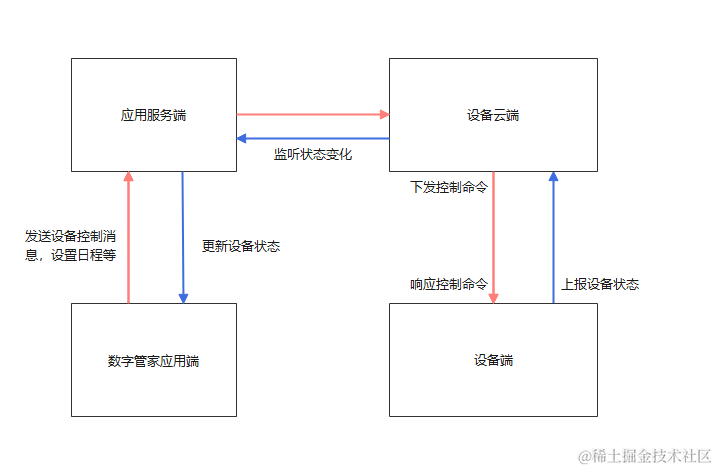
如上图,本demo是数字管家大场景中的数据管家应用,主要的作用是对设备进行控制,和日程编排,并更新设备状态;
工程版本
-
系统版本/API版本:HarmonyOS Legacy SDK API 7
-
IDE版本:DevEco Studio 3.0 Beta2
注:HarmonyOS是华为基于开源项目OpenHarmony开发的面向多种全场景智能设备的商用版本。
快速上手
准备硬件环境
-
搭载HarmonyOS系统的手机,确保HarmonyOS 手机中api version 在 API 6以上;
-
查看HarmonyOS手机API方法:在HarmonyOS SDK存储目录下的Sdk\toolchains文件下打开命令行工具,执行如下命令进行查询真机设备的apiversion;
-
HarmonyOS SDK存储目录可通过DevEco Studio中点击File->setting->SDM Manager->HarmonyOS Legacy SDK;
-
命令如下:
hdc shell getprop hw_sc.build.os.apiversion // 返回数值是6或者6以上
准备开发环境
- 准备HarmonyOS应用的开发环境,请参考 [搭建开发环境流程]
gitee.com/li-shizhen-skin/harmony-os/blob/master/README.md - 准备好已实名认证的开发者联盟账号;
- 开发工具:DevEco Studio 3.0 Beta1 及以上,SDK 请配置 API Version 6 2.2.0.3 版本以上
- 打开手机设置 > 应用和服务 > 应用管理 (点击右上角图标,点击显示系统程序选项),搜索“智慧生活基础服务”,检测智慧生活基础服务的版本是否为12.0.2.306及以上。如果不是,请打开华为手机的“智慧生活”APP,点击“我的 > 设置 > 检查应用更新”,更新“智慧生活基础服务”。
准备工程
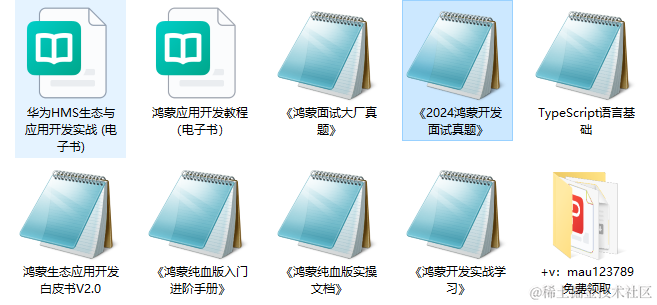
配置git
-
提前注册准备码云gitee账号。
-
git工具下载安装
鸿蒙开发文档知识更新在:mau123789是v可以直接拿取 sudo apt install git sudo apt install git-lfs -
配置git用户信息
git config --global user.name "yourname" git config --global user.email "your-email-address" git config --global credential.helper store
git下载
git clone https://gitee.com/openharmony-sig/knowledge_demo_smart_home.git --depth=1
工程导入
-
DevEco Studio导入本工程;
打开DevEco Studio,点击File->Open->下载路径/FA/DistSchedule
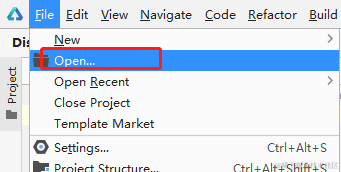
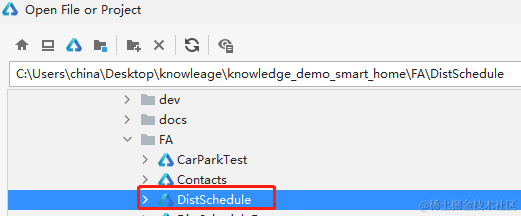
-
并将下列文件bundleName由com.example.distschedule修改为自己申请的包名
./netconfig/src/main/js/default/pages/index/index.js ./entry/src/config.json ./netconfig/src/main/config.json
编译
-
准备项目签名文件,并配置签名信息
-
配置多hap包模式,本样例包括一个entry模块,和netconfig模块;

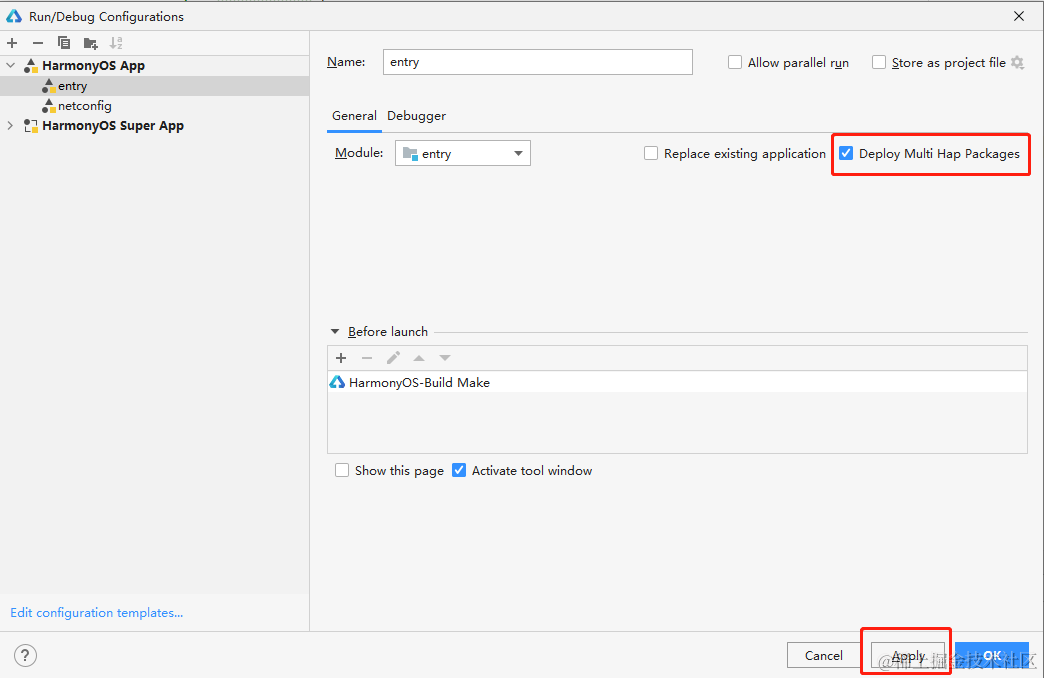
-
点击Build->Build Hap(s)/APP(s) 编译,编译成功生成entry-debug-rich-signed.hap
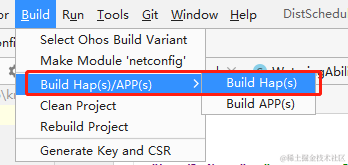
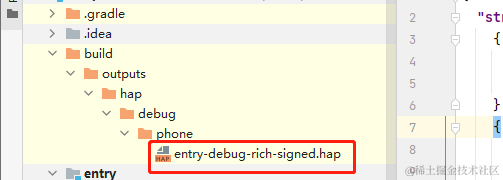
烧录/安装
-
在Phone中,打开“开发者模式”,可在设置 > 关于手机中,连续多次点击“版本号”,直到提示“您正处于开发者模式”即可。
-
然后在设置的系统与更新 > 开发人员选项中,打开“USB调试”开关。
-
使用USB方式,将Phone与PC端进行连接,USB连接方式选择“传输文件”,会弹出“是否允许USB调试”的弹框,点击确定。
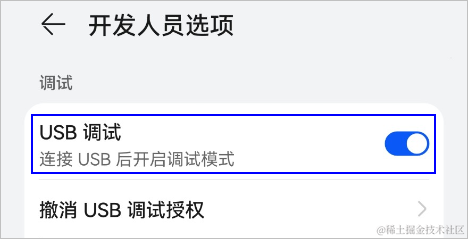
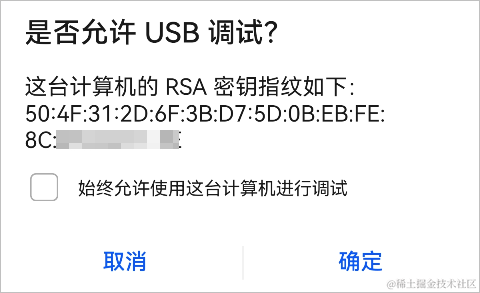
-
识别到phone后点击
 ,或使用默认快捷键Shift+F10(macOS为Control+R)运行应用。
,或使用默认快捷键Shift+F10(macOS为Control+R)运行应用。

操作体验
设备配网
-
给应用配置配置智慧服务意图,
-
提前准备好智能设备端,且让设备端进入配网模式;
-
打开手机NFC功能,打开应用并登陆账号,手机碰一碰智能设备,等待拉起配网页面后开始给设备端配网;
-
在设备端配网成功后,进入设备控制页可控制设备开关机等;

原文地址:https://blog.csdn.net/m0_70748845/article/details/137646095
免责声明:本站文章内容转载自网络资源,如本站内容侵犯了原著者的合法权益,可联系本站删除。更多内容请关注自学内容网(zxcms.com)!
